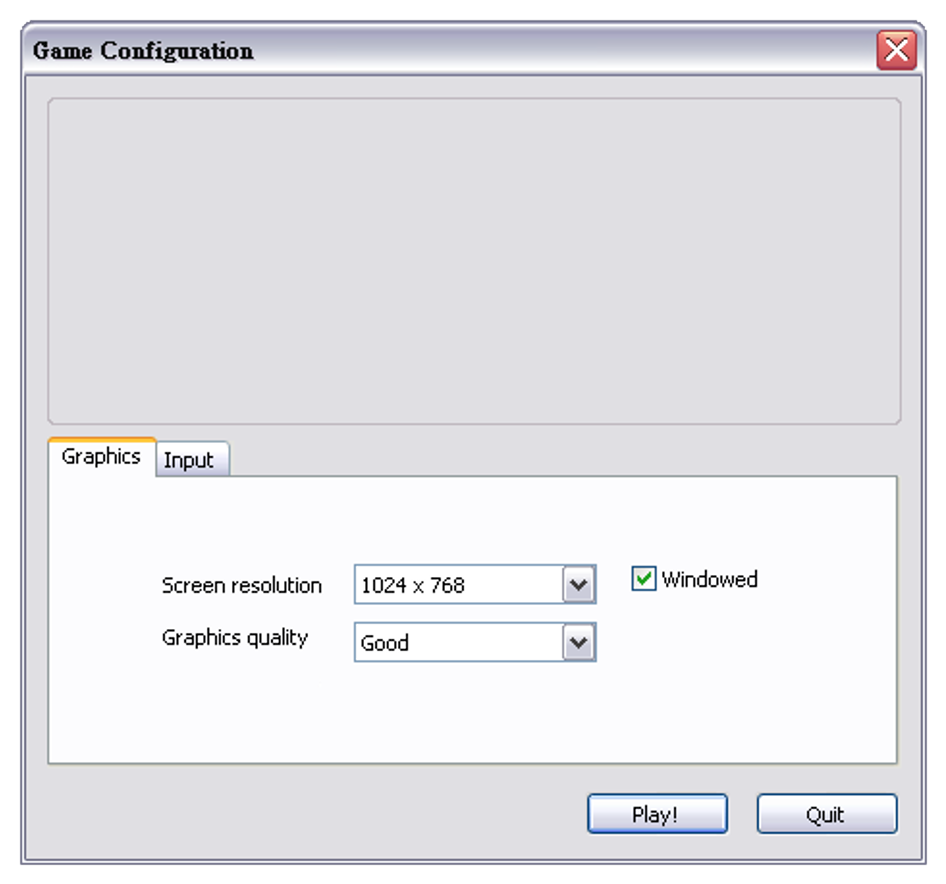投入許多時間和努力製作的遊戲,到了進行發佈與測試的最後階段,總要取個夠酷而且吸引玩家的遊戲名稱(或許在開始設計遊戲時您對於遊戲名稱已經有些想法了),別忘了加上開發者的名稱與程式的圖示。
執行 [ Edit > Project Settings > Player ] 並透過 Inspector 屬性編輯器進行遊戲發佈的各項設定。
Cross-Platform Settings 跨平台設定
跨平台設定的項目是發佈為 PC、Mac、網頁遊戲所共用的設定項目。
Company Name 遊戲開發者的名稱,您可以輸入公司、工作室的名稱。
Product Name 遊戲名稱,若您打算將遊戲上架到 App Store,需要注意 Apple 限制應用程式的名稱不可超過 255 字元,而且名稱過長時,在 App Store 或 Google Play 的畫面可能無法呈現完整的遊戲名稱。當然遊戲名稱不可與已經被他人註冊的名稱重複,通常可以輸入關鍵字搜尋來進行確認。
Default Icon 遊戲的預設圖示,遊戲在作業系統的圖示,若是 iOS / Android 手機或平板電腦的遊戲,也是在 App Store 或是 Google Play 的應用程式縮圖。
精緻美觀的圖示比較容易吸引玩家的目光並增加下載的次數,建議多花點心思來設計遊戲的圖示,您可參考一些遊戲廠商設計的圖示:


Per-Platform Setting 各平台設定
Settings for PC and Mac Standalone 單機版遊戲發佈設定
Resolution and Presentation 螢幕解析度設定
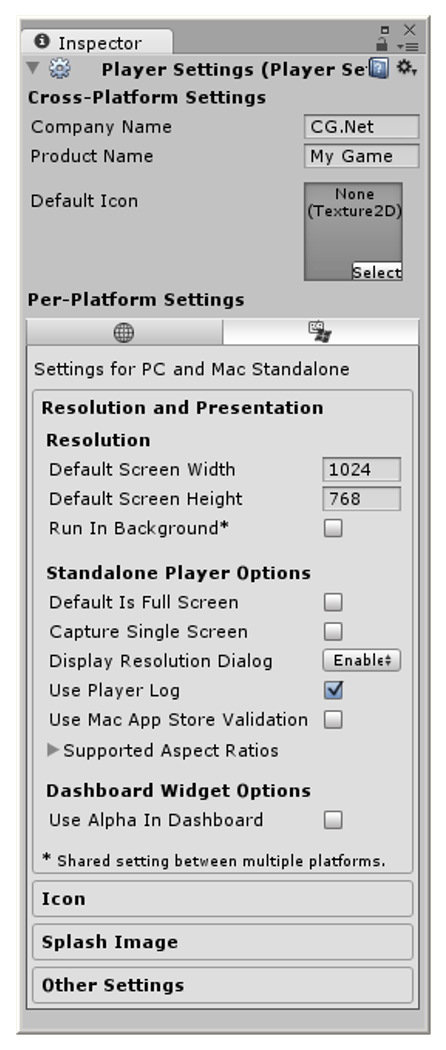
Icon 圖示
設定此遊戲在 Windows / Mac OS 作業系統中的圖示。
Splash Image 進入遊戲前的啟動畫面。
Other Settings 其他設定
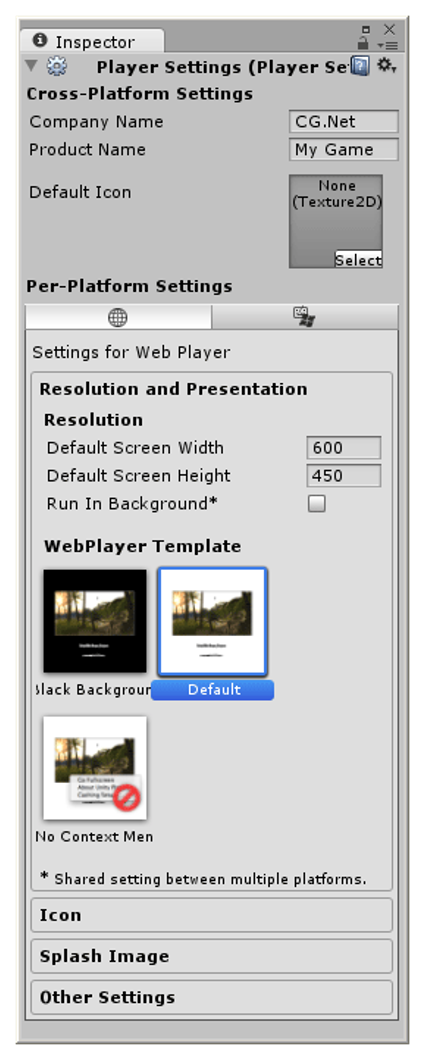
單機版遊戲發佈設定
從 Plateform 發佈平台中,選擇 PC and Mac Standalone 發佈為單機版遊戲,按下 Build 按鈕。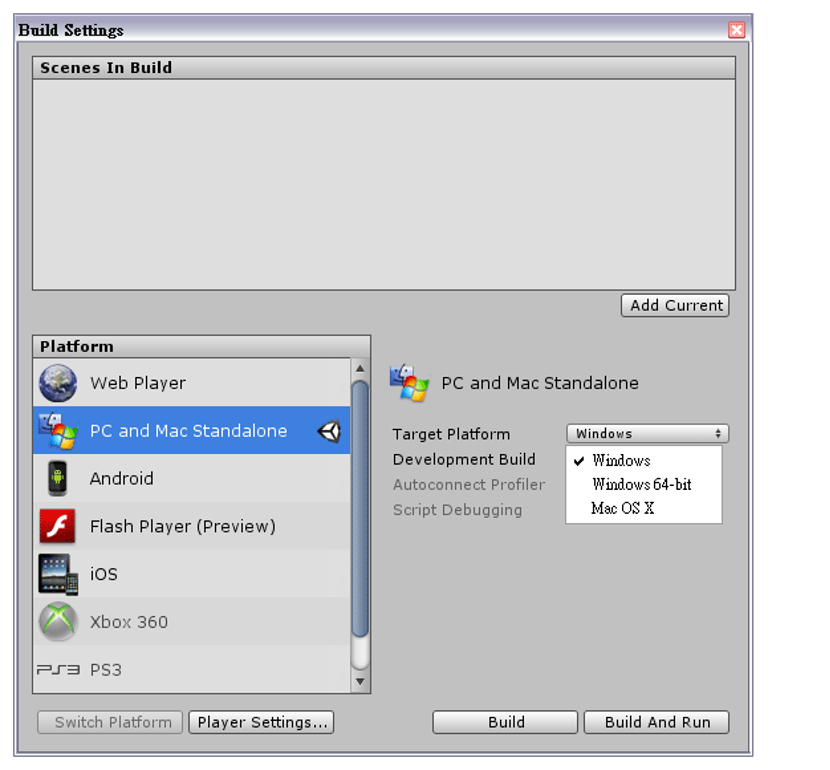
接著到剛才發佈的資料夾即可看到遊戲執行檔,開啟時會先顯示 Game Configuration 遊戲組態設定。
您可以選擇遊戲畫面的解析度、影像品質,採用視窗或全螢幕執行。按下 Play 按鈕即可進入遊戲。
Graphics quality 遊戲圖像品質
提供 Fastest 最快速、Fast 快速、Simple 簡單、Good 佳、Beautiful 較佳、Fantastic 最佳 等不同等級的畫質選項。